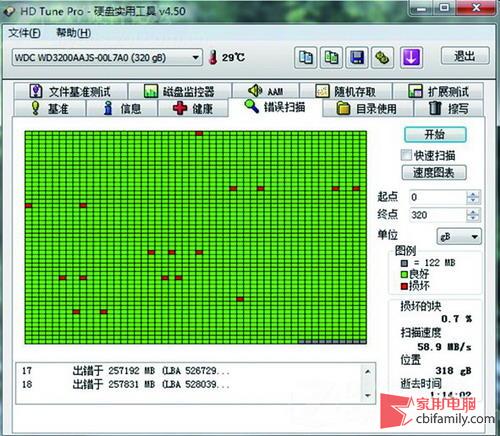Netcore)NW614无线路由器安装、上网设置、无线WiFi名称设置、无线WiFi密码设置。新购买的(出厂设置)雷科NW614路由器需要经过以下三个设置步骤才能连接到互联网:1 .连接雷科NW614路由器;2.设置计算机IP地址;3.设置雷科NW614路由器访问互联网。

步骤1:连接雷科NW614路由器。1.电话线上网:请准备两根短网线,其中一根用于连接NW614路由器的ADSL调制解调器和WAN接口。另一根网线用于连接雷科NW614路由器上的局域网(1/2/3/4)的任何接口与计算机。

2.用光缆上网:请准备两根网线,一根用来连接光猫和雷科NW614路由器的WAN接口;另一根网线用于将雷科NW614路由器上的任何LAN(1/2/3/4)接口连接到计算机。
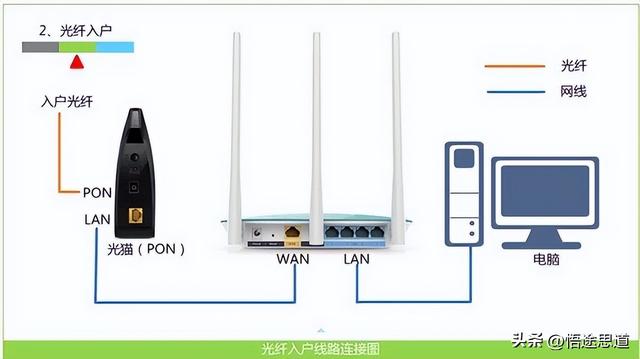
3、网线上网:请准备一根网线,先将宽带运营商提供的网线插入雷科NW614路由器的WAN接口;然后将准备好的网络电缆的一端连接到计算机,另一端连接到雷科NW614路由器上的任何LAN(1/2/3/4)接口。

注意这个问题:
(1)按照申诉方式连接后,电脑暂时无法上网;NW614路由器设置好后,电脑就可以自动上网了。
(2)、很多新手用户经常会问,这样连接后,电脑无法上网,怎么设置路由器?这里先说一下:设置路由器的时候,不需要电脑上网。你只需要按照上面的方法正确连接路由器,电脑就可以进入路由器设置界面,对路由器进行组网设置。
(3)、注意问题,用来连接猫和路由器;路由器和电脑之间的网线必须能够正常工作。如果网线有问题,将无法登录雷科NW614的设置界面,或者设置后无法上网。
第二步:设置电脑的IP地址在设置Netcore)NW614无线路由器之前,需要在电脑上的本地连接中设置自动获取的IP地址(动态IP),如下图所示。

第三步:设置雷科NW614路由器上网1。登录设置界面:在浏览器地址栏输入192.168.1.1,然后按键盘上的回车键。

2.在跳转的页面中,在“用户名”后输入“客人”,在“密码”后输入“客人”,然后点击“确定”。

小贴士:
雷科NW614路由器默认的用户名和密码是:guest;如果用户自己进行修改,需要输入修改后的用户名和密码才能登录。
3.设置上网:点击网络参数——广域网端口设置——广域网端口连接类型,选择:PPPoE用户——上网账号,填写宽带账号——上网密码,点击保存生效。

注意这个问题:
“WAN连接类型”其实指的是用户办理的宽带类型。很多人不必对自己的宽带类型感到困惑。下面武图的小编。com教你如何判断自己的宽带类型。“WAN口连接类型”选择错误会导致无法上网。
(1) PPPoE:也叫PPPoE拨号、ADSL拨号、宽带拨号。宽带运营商会提供宽带账号和宽带密码;不使用路由器时,需要通过电脑上的“宽带连接”拨号上网。
目前大部分用户办理的宽带是PPPoE。因此,本文介绍了宽带型PPPoE,这也是使用。
(2)动态IP:俗称DHCP,四处走动获取IP地址。不使用路由器时,只需将宽带网线插入电脑,电脑无需任何设置即可上网。
(3)静态IP:宽带运营商将为用户提供一个IP地址、子网掩码、网关和两个DNS服务器地址;不使用路由器时,只需将宽带网线插入电脑,然后在电脑本地连接中填入宽带运营商提供的静态IP地址参数,电脑即可上网。
4.无线网络设置
(1)点击左侧无线管理——无线基础设置——设置SSID号——通道选择:6——点击保存。

(2)点击“无线管理”——“无线安全设置”——“安全模式”,选择:WPA/WPA2-PSK。

然后在“钥匙”选项后,设置WiFi密码——,点击“保存”。

步骤4:检查NW614路由器是否设置成功。点击“运行状态”——检查“连接状态”。如果显示的话,上面的IP地址、子网掩码、网关、DNS选项后面都有IP地址参数,如下图所示。这表明雷科NW614路由器已经设置成功。